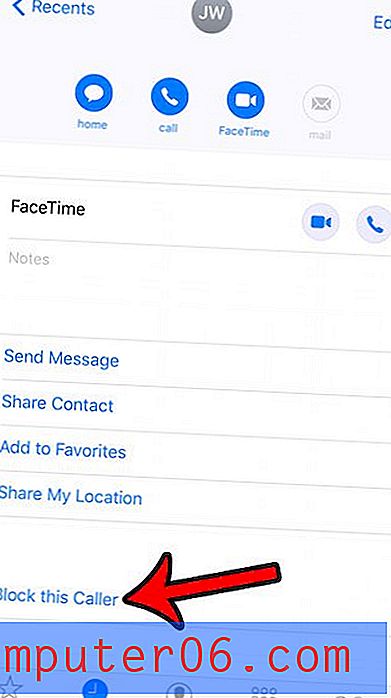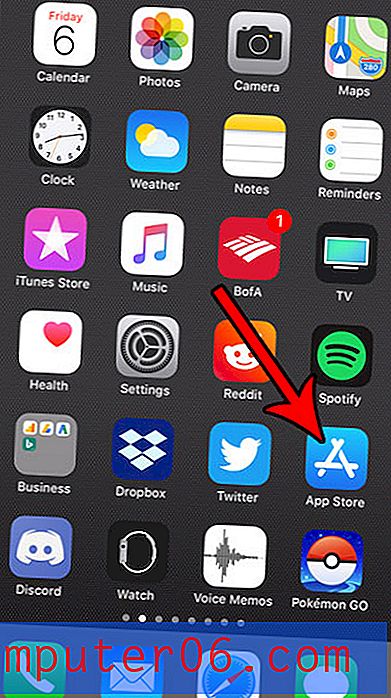PDFpen Review
5 de 5
Tiene todas las características básicas que necesito. precio
4.5 de 5
Mucho más barato que sus competidores. facilidad de uso
5 de 5
Hace un trabajo complejo simple apoyo
4 de 5
Buena documentación, soporte receptivo
Sumario rápido
PDFpen es un editor de PDF fácil de usar pero potente para Mac. Puede marcar archivos PDF con resaltados, dibujos y comentarios. Puede agregar o editar el texto de un documento. Puede completar formularios y agregar una firma. Incluso puede crear archivos PDF con capacidad de búsqueda a partir de documentos en papel. A menudo pensamos en los PDF como documentos de solo lectura.
Es como PDFpen te da una superpotencia que solía ser el dominio de expertos. PDFpen incluso convertirá un PDF al formato DOCX de Microsoft Word para facilitar la edición. Una versión pro está disponible con características más avanzadas.
Ya tiene un editor de PDF básico en su Mac: la aplicación Vista previa de Apple realiza un marcado de PDF básico, incluida la adición de firmas. Si eso es todo lo que necesita, no necesitará comprar software adicional. Pero si sus necesidades de edición son más avanzadas, PDFpen y PDFpenPro le darán la mejor inversión por su dinero. Los recomiendo
Lo que me gusta
- Incluye todas las funciones de marcado y edición de PDF que necesito.
- Muy facil de usar.
- Redacta de forma segura la información confidencial.
- Útil para rellenar formularios PDF.
- El texto editado no siempre usa la fuente correcta.
- Se estrelló para algunos críticos.
PDFpen y PDFpenPro
Calificación general: 4.6 de 5 macOS, $ 74.95 + Visitar sitioNavegacion rapida
// ¿Por qué deberías confiar en mí?
// ¿Qué es PDFpen?
// PDFpen: ¿Qué hay para ti?
// Razones detrás de mis comentarios y calificaciones
// Alternativas a PDFpen
// Conclusión
Por qué confiar en mí
Mi nombre es Adrian Try. He estado usando computadoras desde 1988, y Mac a tiempo completo desde 2009, y durante esos años, los archivos PDF se han vuelto cada vez más importantes para mí. De hecho, Finder encontró 1.926 documentos PDF en mi disco duro. Y eso no explica los muchos más que he almacenado en Evernote, Google Drive y en otros lugares.
Tengo una gran colección de libros electrónicos en formato PDF. He recopilado, comprado y creado una gran cantidad de cursos de capacitación a lo largo de los años, y la mayoría de ellos son archivos PDF. Mi certificado de nacimiento y otros documentos importantes han sido escaneados como PDF. De hecho, hace varios años me quedé casi sin papel y pasé meses escaneando grandes cantidades de documentos en mi computadora como archivos PDF.
Todo eso se hizo usando una variedad de aplicaciones y escáneres. He escuchado buenas críticas sobre PDFpen, pero nunca lo he probado hasta ahora. Curioso por ver cómo se acumula, descargué la demo.

También activé la versión completa con una licencia NFR proporcionada por Smile. Así es como se ve:
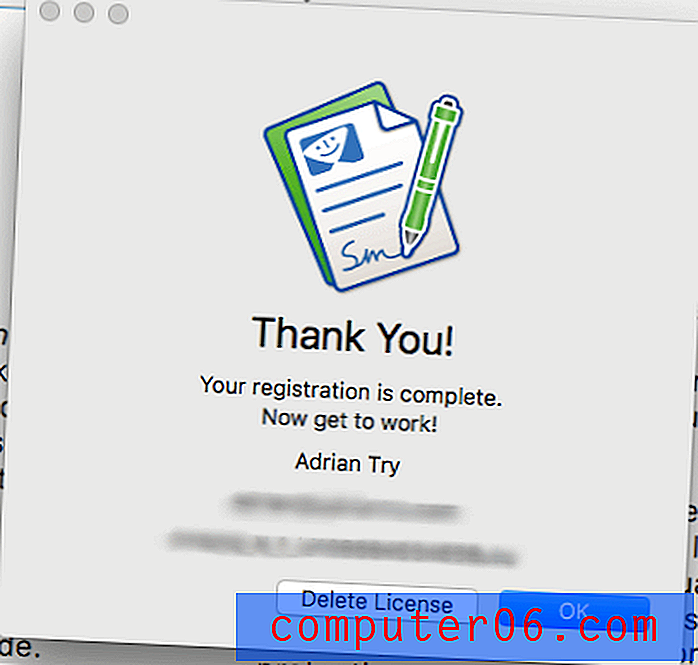
En los últimos días le he dado una buena sacudida a la aplicación. El contenido en el cuadro de resumen anterior le dará una buena idea de mis hallazgos y conclusiones. Siga leyendo para obtener detalles sobre todo lo que me gustó y no me gustó de PDFpen.
¿Qué es PDFpen?
Los documentos PDF normalmente se consideran de solo lectura. PDFpen cambia todo eso. Le permite editar el texto de un PDF, marcar el documento resaltando, dibujando y escribiendo notas emergentes, completar formularios PDF e incluso reordenar páginas. Con la ayuda de un escáner, también lo ayudará a crear archivos PDF a partir de documentos en papel.
Estos son los principales beneficios de la aplicación:
- Edite y corrija el texto dentro de los documentos PDF.
- Resalte texto, circule palabras y agregue otros dibujos simples a archivos PDF.
- Cree archivos PDF con capacidad de búsqueda a partir de documentos en papel.
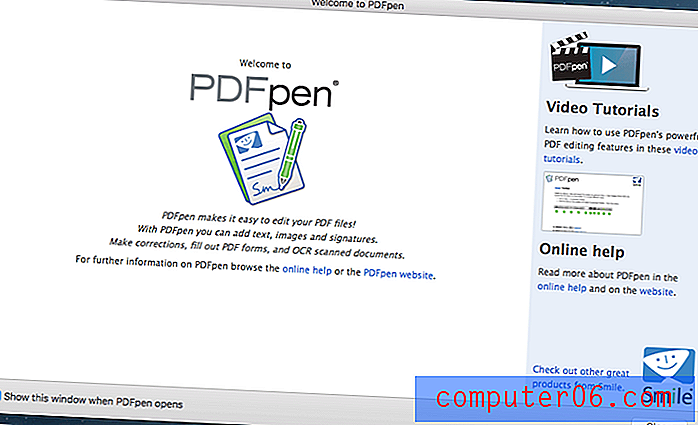
¿PDFpen es seguro de usar?
Sí, es seguro de usar. Ejecuté e instalé PDFpen en mi iMac basado en macOS Sierra. Un escaneo no encontró virus o código malicioso.
Smile es una empresa con una larga trayectoria en la creación de software para Mac de calidad y tiene una excelente reputación en la comunidad de Apple. PDFpen es utilizado y recomendado por muchos usuarios de Mac de buena reputación, incluido David Sparks, del podcast de Mac Power Users.
¿PDFpen es compatible con Windows?
PDFpen es una aplicación de macOS, y hay una versión disponible para iPhones y iPads. Aunque Smile ha creado una versión de su programa TextExpander para Microsoft Windows, NO han hecho lo mismo para PDFpen.
Sin embargo, hay una serie de alternativas que le permiten trabajar con documentos PDF en Windows. Estos incluyen Adobe Acrobat Pro DC, ABBYY FineReader, Nitro Pro y Foxit PhantomPDF.
PDFpen vs PDFpenPro
Smile ha lanzado dos versiones de su aplicación. Uno incluye todas las características básicas que la mayoría de las personas (incluido yo mismo) necesitamos. El otro agrega características adicionales a un costo adicional, y está dirigido principalmente a aquellos que necesitan crear documentos y formularios PDF.
PDFpen cuesta $ 74.95, mientras que el PDFpenPro más completo cuesta $ 124.95. En esta revisión, cubrimos las características de la versión menos costosa.
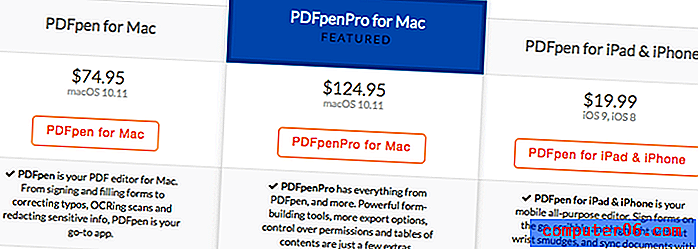
¿Qué te compran los $ 50 adicionales? PDFpenPro tiene todas las características de PDFpen, más las siguientes:
- Convierta sitios web en archivos PDF
- Potentes herramientas de creación de formularios
- Más opciones de exportación (Microsoft Excel, PowerPoint, PDF / A)
- Control sobre permisos
- Crear y editar tablas de contenido.
- Crear enlaces desde URL
- Portafolios PDF.
PDFpen: ¿Qué hay para ti?
Dado que PDFpen se trata de realizar cambios en los documentos PDF, voy a enumerar todas sus características colocándolas en las siguientes cinco secciones. En cada subsección, primero exploraré lo que ofrece la aplicación y luego compartiré mi opinión personal.
Nota: las capturas de pantalla a continuación fueron tomadas de PDFpen 9.
1. Edite y marque sus documentos PDF
PDFpen es un editor de PDF, que le permite editar cualquier cosa que aparezca en una página PDF, incluidos texto, imágenes, archivos adjuntos y anotaciones. El PDF se considera comúnmente como un formato de solo lectura, por lo que todo ese poder puede hacer que parezca un mago para los no iniciados.
La capacidad de resaltar texto y dibujar círculos alrededor de párrafos puede ser de gran ayuda para los estudiantes cuando estudian y para los maestros cuando califican los trabajos. Ese tipo de marcado también es utilizado regularmente por los editores cuando señalan dónde deben realizarse correcciones y se requieren cambios. La capacidad de editar texto le permite corregir el error tipográfico extraño que llegó al PDF sin necesidad de acceder al documento original.
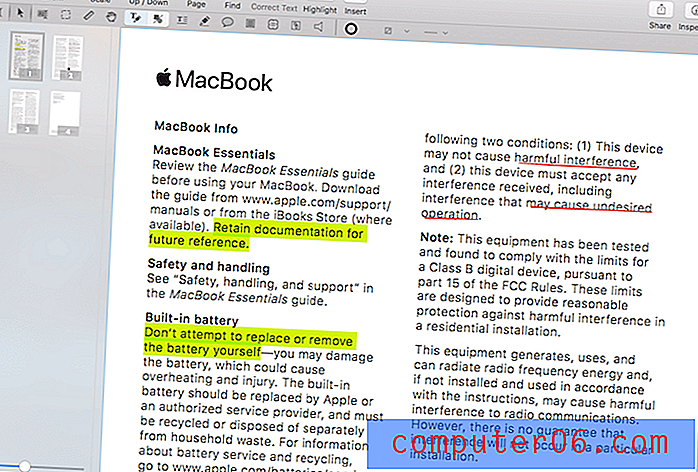
El resaltado, el dibujo y la toma de notas se realizan con el mouse y el uso de los botones apropiados en la barra de herramientas. Para editar el texto de un PDF, primero seleccione el texto que desea modificar o agregar, luego haga clic en el botón Corregir texto.
En las siguientes capturas de pantalla me ves cambiar la "Declaración de cumplimiento de Canadá" en "Declaración de cumplimiento de Australia".
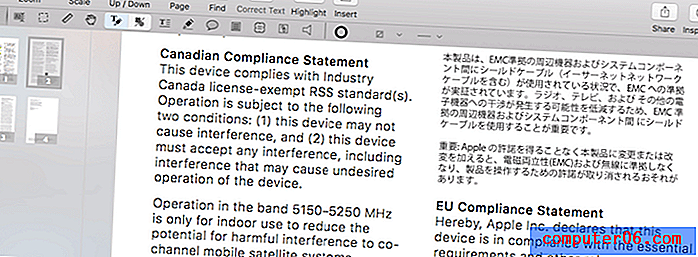
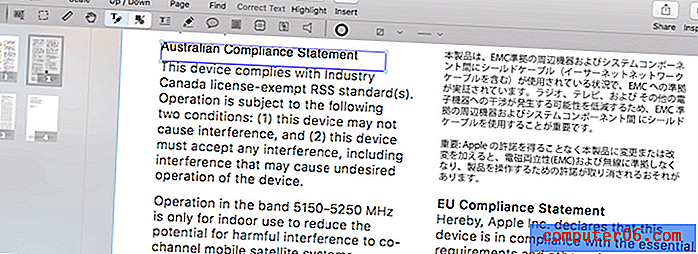
Observe que la fuente utilizada para el nuevo texto está muy cerca, pero no es idéntica, a la fuente original. La ubicación del texto también fue un poco diferente, pero fácil de mover. Si bien no es un problema importante, este encabezado se verá un poco diferente a los demás. Como probé esto en otros documentos PDF, no parecía ser un problema a menos que se utilizara una fuente inusual.
Se ha trabajado mucho para hacer que PDFpen sea accesible y fácil de usar. Glenn Fleishman, de Macworld, confirma: “PDFpen tiene casi tantas funciones y opciones como Adobe Acrobat, pero constantemente me encuentro capaz de descubrir cómo lograr lo que quiero en PDFpen, mientras que a menudo tengo que consultar la documentación web y buscar información Acrobat para llegar a donde voy.
Desafortunadamente, también encontró algunos errores al imprimir anotaciones, y como resultado perdió el trabajo. Estaba usando la versión 9.0.1 anterior, y la aplicación no siempre fallaba al realizar la misma tarea.
Mi opinión personal : los PDF no tienen que ser documentos de solo lectura. Marcar un documento puede ser útil para su propia referencia o al colaborar en un PDF con otros. Y poder agregar y editar texto en el PDF directamente puede ser muy útil, especialmente cuando no tiene acceso al documento original a partir del cual se creó el PDF. PDFpen hace que todo esto sea fácil de hacer.
2. Escanee y OCR sus documentos en papel
PDF es posiblemente el mejor formato para usar al escanear documentos en papel en su computadora. Pero a menos que el escaneo sea OCR, es solo una foto estática e inescrutable de un pedazo de papel. El reconocimiento óptico de caracteres convierte esa imagen en texto de búsqueda, lo que la convierte en un recurso mucho más valioso.
En su revisión de la aplicación para Macworld, Glenn Fleishman encontró excelente el reconocimiento óptico de caracteres. “El software OCR es altamente preciso, incluso para texto extremadamente degradado. Lo probé en viejas páginas de periódicos con letra muy pequeña, y funcionó notablemente bien ”.
Mi opinión personal : los documentos en papel escaneados son mucho más útiles cuando se ha aplicado el reconocimiento óptico de caracteres. El OCR de PDFpen es muy preciso y, en el raro caso de que se equivoque, puede solucionarlo usted mismo.
3. Redacta la información personal
De vez en cuando tendrá que compartir documentos PDF que contengan texto que no desea que otros puedan ver. Puede tratarse de una dirección o número de teléfono, o alguna información confidencial. La redacción es donde oculta esta información (generalmente con una barra negra), y es especialmente común en la industria legal.
PDFpen le permite redactar el texto con un bloque o borrándolo. Esto se hace seleccionando el texto, luego eligiendo la opción de redacción apropiada del menú Formato. En la siguiente captura de pantalla, verá dos párrafos que se han redactado a la derecha. El primero fue redactado con un bloque, el segundo borrando parte del texto.
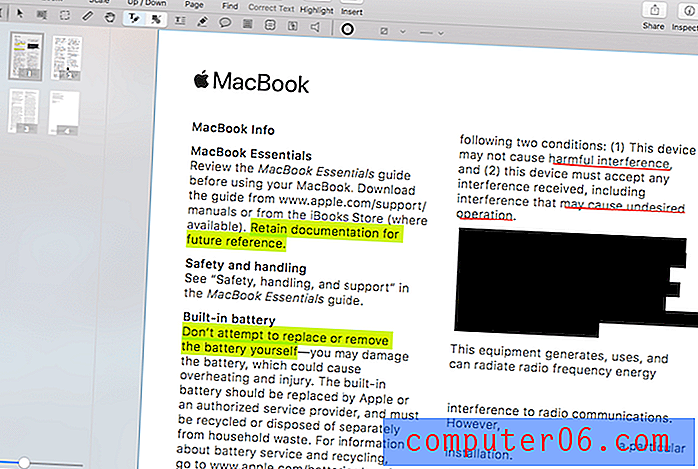
Glenn Fleishman de Macworld confirma que la redacción de PDFpen es segura. "También puede eliminar objetos, o redactar partes de un documento; esta es una redacción verdadera, donde se eliminan los datos subyacentes, en lugar de solo una barra negra superpuesta". Si eso no fuera cierto, cualquier persona con una copia de PDFpen podría eliminar la barra negra que agregó y obtener acceso a la información confidencial que estaba protegiendo.
Mi opinión personal : la redacción es importante para mantener segura la información privada o confidencial. PDFpen realiza el trabajo de forma rápida, simple y segura.
4. Firmar y completar formularios
PDFpen le permite completar formularios PDF, incluida la adición de una firma. Si desea crear formularios, necesitará PDFpenPro.
Hace unos meses mi familia se mudó interestatal. Necesitábamos manejar una gran cantidad de papeleo, incluyendo llenar y firmar documentos de arrendamiento, desde una ubicación remota. Aunque utilizamos una aplicación diferente en ese momento, PDFpen haría que tales tareas fueran muy simples.
Mike Schmitz de The Sweet Setup encontró que la característica de firma es fácil de usar una vez configurada. "Esto requiere un poco de trabajo de preparación en PDFpen, pero una vez que lo haya configurado, puede reutilizar fácilmente su firma guardándola en su biblioteca".
Para comenzar, deberá escanear su firma, arrastrarla a PDFpen y hacer que el fondo sea transparente para que no oculte ningún texto en su documento. Sólo necesitas hacer esto una vez.
Mi opinión personal : los formularios PDF son una forma conveniente de completar el papeleo oficial. Mi esposa es enfermera y es una parte habitual de su vida profesional. PDFpen lo hace fácil.
5. Reordenar y eliminar páginas
A veces es posible que desee reordenar las páginas de su PDF, por ejemplo, cambiar la página 1 por la página 3. Hacer esto en PDFpen es una simple operación de arrastrar y soltar.
Con el panel izquierdo en la vista en miniatura (que es por defecto), verá una descripción general de su documento página por página. Simplemente arrastre la página que desea mover a su nueva ubicación, y listo.
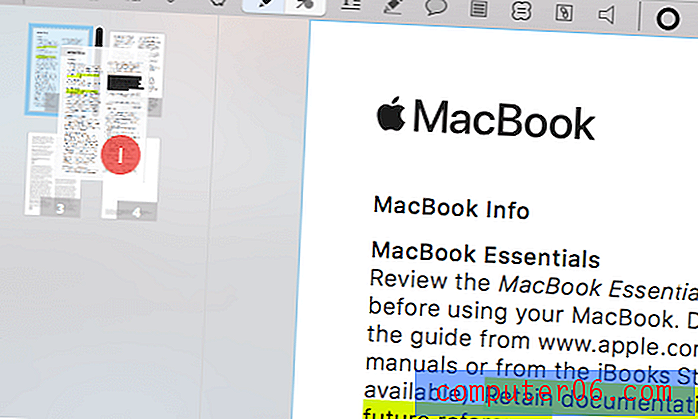
Mat Lu de Engadget tuvo problemas al reordenar páginas en documentos grandes de 50 páginas y más. "Desafortunadamente, con documentos grandes, PDFpen puede dejar de responder e incluso bloquearse en la vista de documento. Si bien no tuve problemas con PDFpen al probar con documentos más cortos (<50 páginas), cuando arrojé mi antigua tesis doctoral de 300 páginas (el único PDF largo que tenía), se congeló repetidamente con la bola de playa giratoria de la muerte cuando seleccionó Print y tuvo que ser Force Quit ".
Mi opinión personal : hace años tuve un manual de capacitación impreso profesionalmente. El diseño era un poco complicado, con páginas dobladas para poder engraparlas e imprimirlas a doble cara. Para hacer esto, la impresora tuvo que reorganizar el orden de las páginas con Adobe Acrobat Pro.
Para un trabajo tan sofisticado, PDFpen no sería la mejor herramienta, especialmente en manos de un profesional. Pero al reorganizar solo unas pocas páginas, hará el trabajo de forma rápida y sencilla.
Razones detrás de mis comentarios y calificaciones
Efectividad: 5/5
PDFpen es capaz de hacer todo lo que necesito en un editor de PDF: marcado básico, hacer notas y comentarios, y edición básica. De hecho, es capaz de hacer la mayoría de las cosas que Adobe Acrobat Pro puede hacer, pero sin la curva de aprendizaje empinada.
Precio: 4.5 / 5
PDFpen ofrece una funcionalidad similar a sus competidores a un precio mucho más amigable. Eso es genial. Pero $ 75 sigue siendo un precio elevado a pagar si no usa la aplicación regularmente. Quizás un PDFpen Basic con algunas características menos por alrededor de $ 25 sería atractivo para los usuarios ocasionales del programa.
Facilidad de uso: 5/5
La edición de PDF tiene la reputación de ser complicada y técnica. Adobe Acrobat Pro hace honor a esa reputación. Por el contrario, PDFpen hace que el marcado y la edición básica sean un juego de niños.
Apoyo: 4/5
El sitio web de Smile contiene tutoriales en video útiles para PDFpen, así como breves preguntas frecuentes y una base de conocimientos detallada. También está disponible un completo manual de usuario en PDF. Puede ponerse en contacto con el soporte por correo electrónico o un formulario en línea, y Smile dice que trabajan duro para responder dentro de las 24 horas, y generalmente responden mucho más rápido. No tuve la necesidad de contactar al soporte durante mi revisión.
Alternativas a PDFpen
Adobe Acrobat Pro DC : Acrobat Pro fue la primera aplicación para leer y editar documentos PDF, y sigue siendo una de las mejores opciones. Sin embargo, es bastante costoso. Una suscripción anual cuesta $ 179.88. Lea nuestra reseña completa de Acrobat.
ABBYY FineReader : FineReader es una aplicación muy respetada que comparte muchas funciones con PDFpen. Pero también viene con un precio más alto. Lea nuestra reseña de FineReader aquí.
Vista previa de Apple : la aplicación Vista previa de Mac le permite no solo ver documentos PDF, sino también marcarlos. La barra de herramientas Marcado incluye iconos para dibujar, dibujar, agregar formas, escribir texto, agregar firmas y agregar notas emergentes. Esta funcionalidad se ampliará en High Sierra.
También puede leer nuestra mejor revisión de resumen del editor de PDF para obtener más opciones.
Conclusión
PDF es un formato común para compartir manuales de usuario, material de capacitación, formularios oficiales y documentos académicos. Es lo más parecido al papel con el que puede trabajar en su computadora. PDFpen le permite hacer aún más con su colección de archivos PDF.
Los estudiantes pueden estudiar de manera más efectiva resaltando, circulando un texto y tomando notas directamente en sus notas de clase en PDF. Los maestros y editores pueden marcar un PDF para mostrar a sus estudiantes o escritores qué cambios son necesarios. Los consumidores pueden completar formularios PDF e incluso agregar su firma a los documentos oficiales.
Si los PDF son una gran parte de su vida, necesita PDFpen. Incluye la mayoría de las características de sus competidores, pero a un precio más asequible. Y es mucho más fácil de usar. Lo recomiendo.
Obtenga PDFpen / PDFpenPro
0/5 (0 Comentarios)